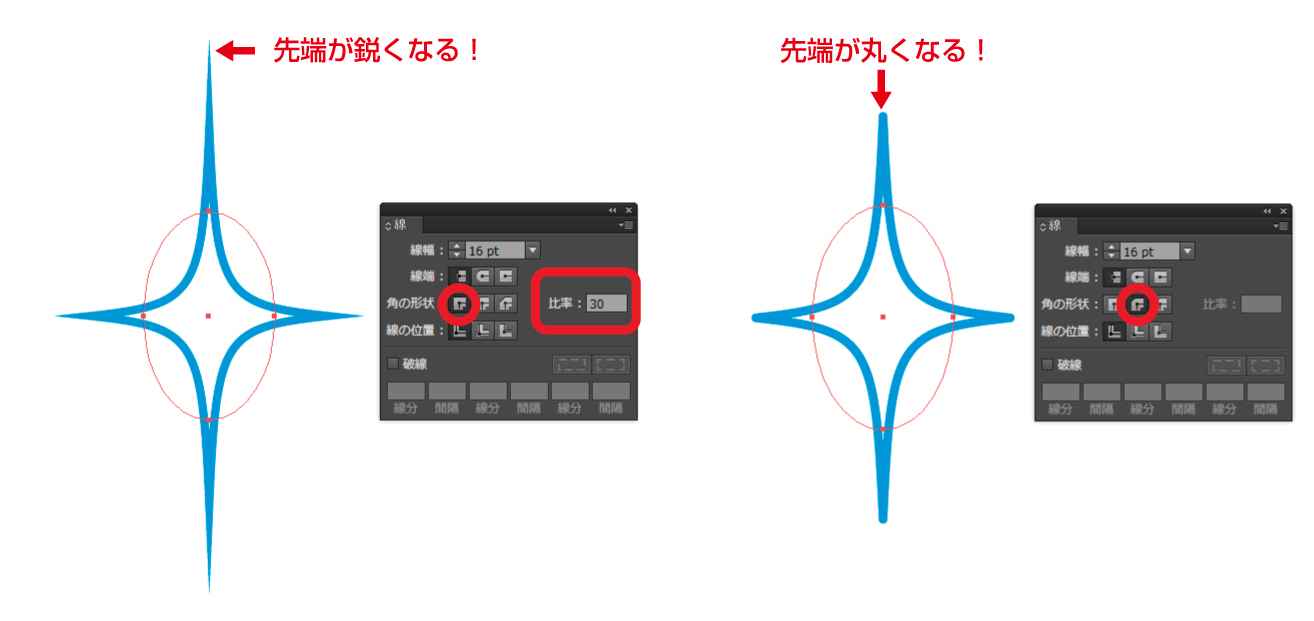簡単!キラキラの作り方
楕円形ツールで楕円形を作ります。
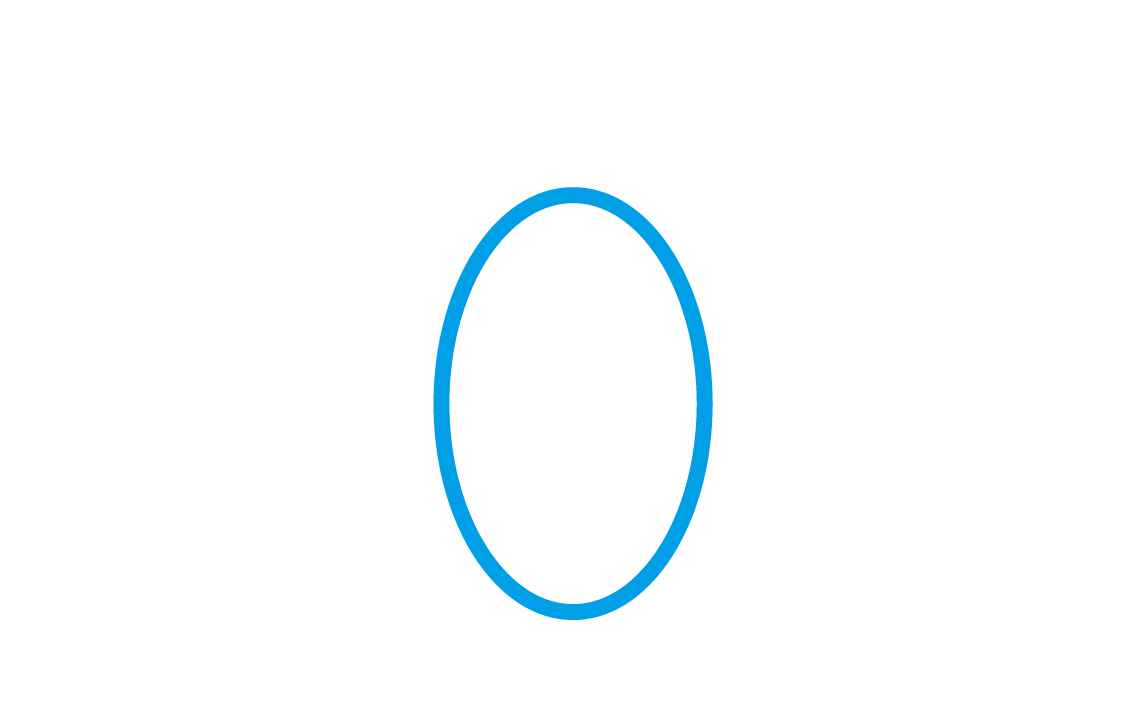
楕円形を選択した状態で【効果→パスの変形→パンク・膨張】をクリック。
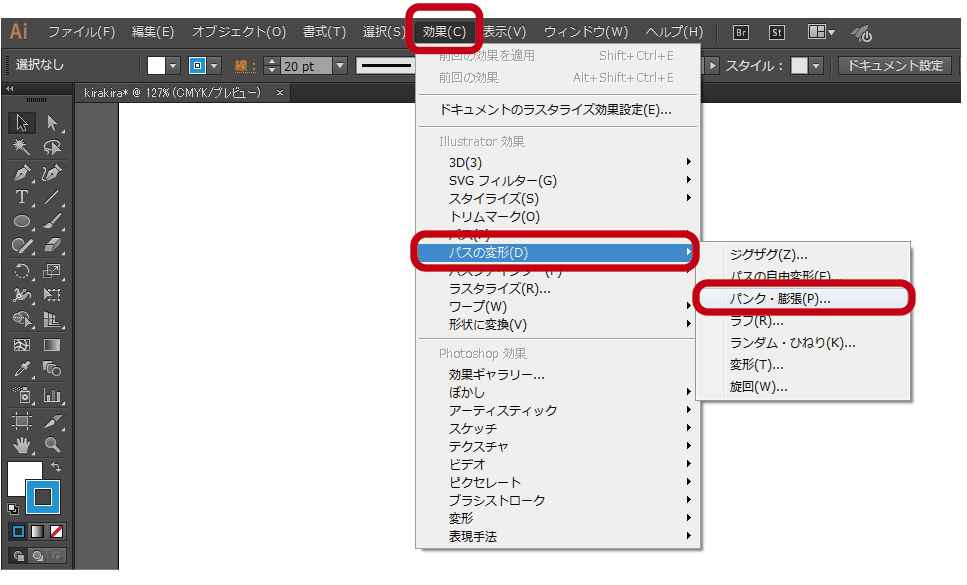
パンク・膨張ウィンドウが出てきますので、スライドを触ってみてください。数字を入力してもOK。
※ウィンドウ左下のプレビューにチェックを入れると変化が分かります。
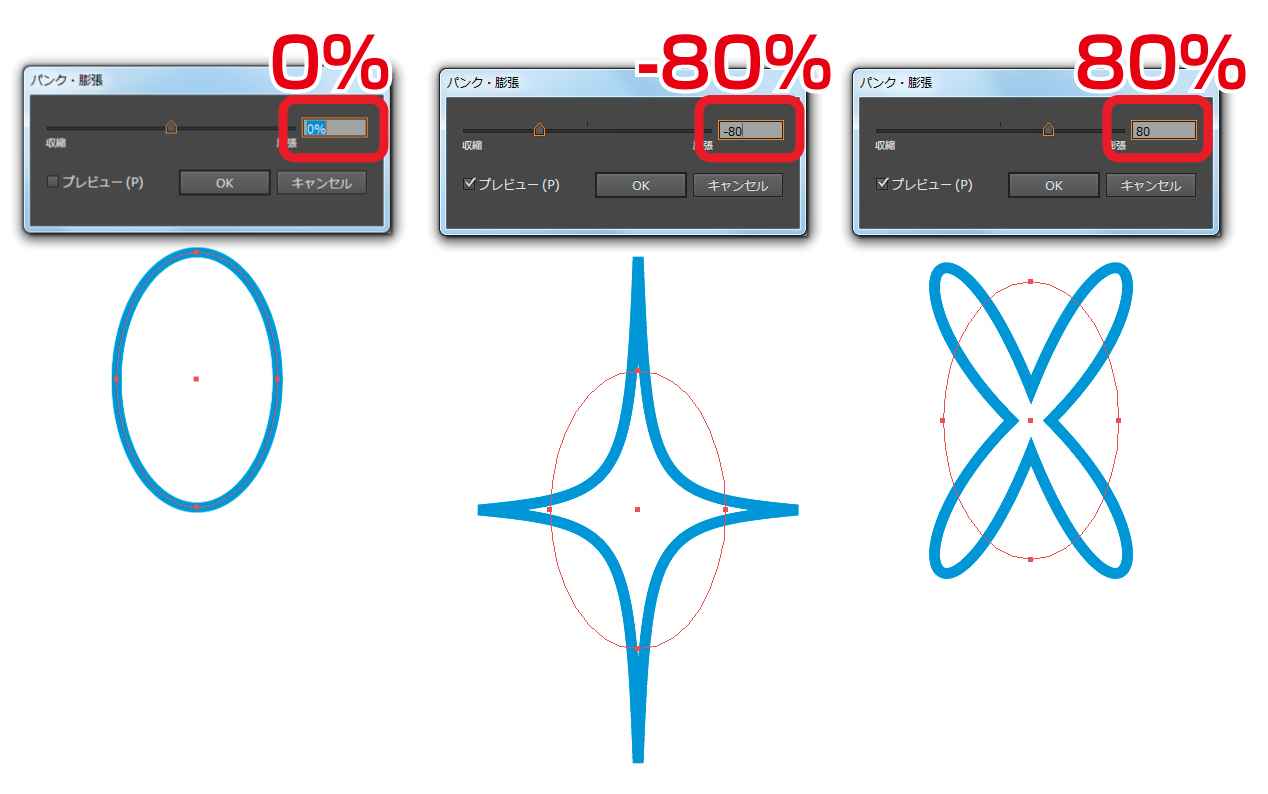
キラキラの形が見えましたね!
仕上げはキラキラを選択した状態で【オブジェクト→アピアランスを分割】をクリック。
効果でキラキラっぽく見えてたオブジェクトが、この仕上げでキラキラ型のパスに変わります。
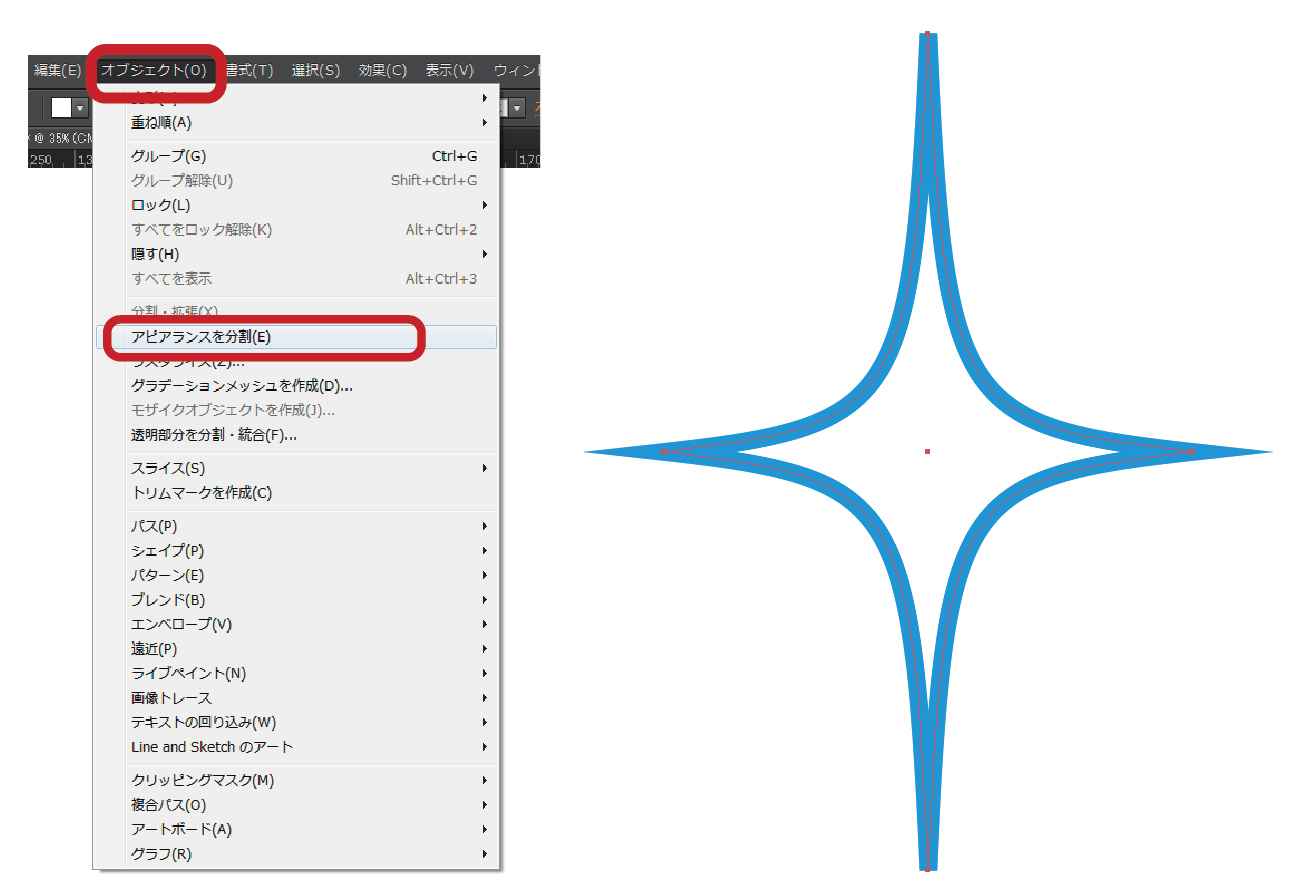
あとは色を変えたり透明度を変えたり、自由自在です!
最初の楕円形の形でキラキラの形も変わります。
正円にしたり、四角形にしたり、六角形にしたり・・・どんな形になるでしょうか(*^-^*)
ぜひ色んな物をキラキラさせてください★
ここからはプラスの豆知識。
キラキラに輪郭線を付ける時、線パレットで尖らせたり丸くしたりの処理ができます。
鋭いとゴージャスに、丸みがあるとポップな仕上がりになりますよ!